华为喷墨打印机如何使用打印功能
适用产品:
HUAWEI PixLab V1
适用版本:
不涉及系统版本
适用产品:
适用版本:
为您查询到以下结果,请选择
无法查询到结果,请重新选择
| 华为喷墨打印机如何使用打印功能 |
手机/平板/电脑与打印机连接后,支持多种打印方式,您可以根据使用场景,选择对应方式,快速打印手机/平板/电脑中的文件。
打印手机/平板中的文件:通过华为智慧生活 App 打印(推荐,支持 HarmonyOS/Android/iOS 手机、平板)
操作前,请注意:
- 手机/平板已通过华为智慧生活 App 连接了打印机。若未连接,可参考知识《通过手机/平板/电脑为华为喷墨打印机 HUAWEI PixLab V1 配置网络》、《配网后,更多手机/平板/电脑共享连接华为喷墨打印机 HUAWEI PixLab V1》。
- 此方法支持远程打印,远程打印时,复印、扫描选项置灰不可用。
具体操作:
- 打开华为智慧生活 App,在首页点击华为打印机卡片。
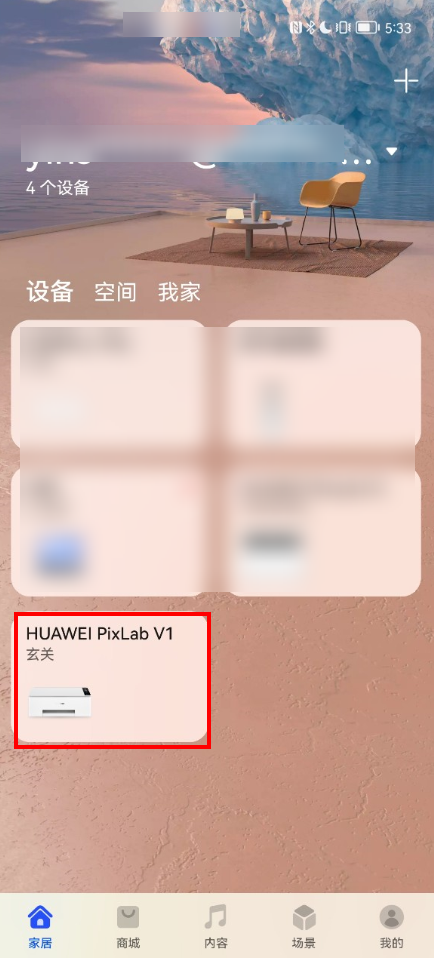
- 在弹出的界面中点击同意按钮,即可开启智慧生活打印服务。

- 打印手机/平板中的文档:点击文档打印,选择待打印的文档,设置好打印参数后,点击开始打印。
华为智慧生活 App 不支持保存上一次的参数设置,因此当您再次发送打印任务时,需要重新进行参数设置。
- 打印文档相关参数如下(打印机不同插件版本,打印参数可能略有不同,请以实际界面为准):
- 份数:默认打印 1 份,按后面的 +/- 符号可以增减份数。
- 黑白:文档打印时,默认开启开关,文档将黑白打印;关闭开关,文档将彩色打印。
- 打印质量:文档打印时,默认为标准。选择最佳,速度慢,效果好;选择标准,满足日常需求;选择经济,速度快,效果一般。
- 纸张类型:文档打印时,默认为普通纸,有普通纸、喷墨纸两种选项,请根据纸盒中的纸张类型进行选择。
- 范围:文档打印时,默认打印全部页面。您也可以设置仅打印多少页到多少页。
- 纸张方向:默认为自适应。您也可以设置为横向或竖向。
- 出纸顺序:当打印份数为 1 份时,此选项置灰,不可选择。当打印份数为多份时,您可以设置为逐份打印或逐页打印。
- 纸张尺寸:默认为 A4 纸,有 A4、A5、B5 等选项,请根据纸盒中的纸张尺寸进行选择。
- 在打印预览界面,您也可以点击右侧的
 /
/ 图标,缩小/放大预览待打印的文件。点击文件下的勾选图标,可以取消打印当前界面。
图标,缩小/放大预览待打印的文件。点击文件下的勾选图标,可以取消打印当前界面。

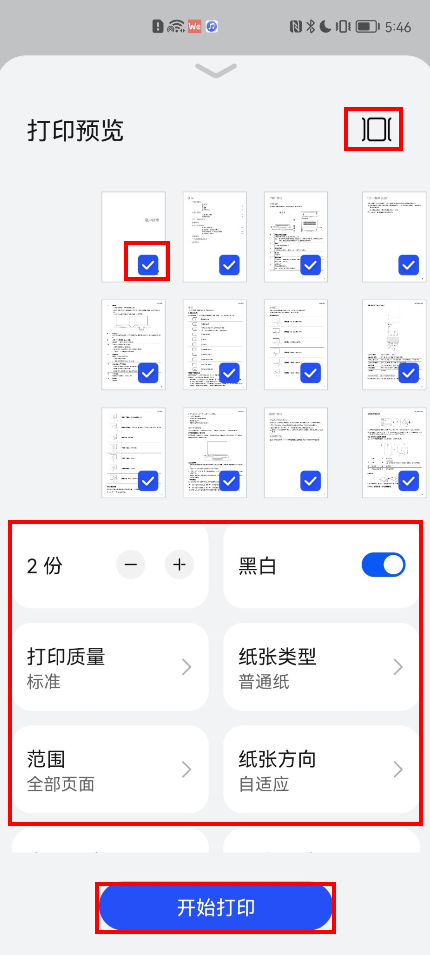
- 打印文档相关参数如下(打印机不同插件版本,打印参数可能略有不同,请以实际界面为准):
- 打印手机/平板中的照片:点击照片打印,选择待打印的照片,设置好打印参数后,点击开始打印。
华为智慧生活 App 不支持保存上一次的参数设置,因此当您再次发送打印任务时,需要重新进行参数设置。
- 打印照片相关参数如下(打印机不同插件版本,打印参数可能略有不同,请以实际界面为准):
- 份数:默认打印 1 份,按后面的 +/- 符号可以增减份数。
- 黑白:照片打印时,默认关闭开关,照片将彩色打印;开启开关,文档将黑白打印。
- 打印质量:照片打印时,默认为标准。选择最佳,速度慢,效果好;选择标准,满足日常需求;照片打印时,经济选项,默认置灰,无法选择。
- 纸张类型:照片打印时,默认为相片纸,还有普通纸、喷墨纸两种选项,请根据纸盒中的纸张类型进行选择。
- 范围:照片打印时,此选项默认置灰,不可选择。
- 纸张方向:照片打印时,此选项默认置灰,不可选择。
- 无边距打印:打印照片时默认开启。若您选择的纸张为普通纸、喷墨纸,将无法打开此功能。
- 纸张尺寸:默认为 6寸/4R,有 A4、7寸/5R、自定义选项,请选择与实际大小一致。例如相片纸尺寸是 6寸/4R,但是您在打印参数中设置纸张尺寸为 A4,打印机将出现报错“B0”,且华为智慧生活 App 中将出现提示请保证纸张尺寸与实际尺寸一致。
- 在打印预览界面,您也可以点击右侧的编辑,手动放大、缩小待打印的图片(如照片、发票图片)后,点击确定。
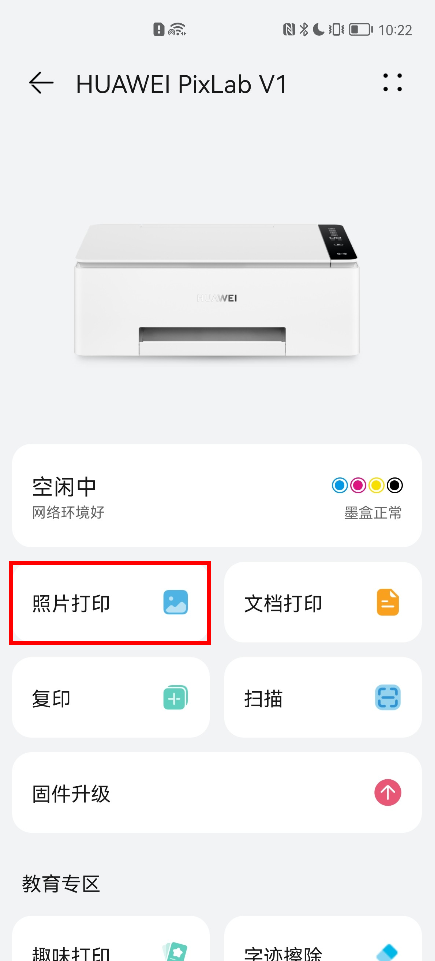
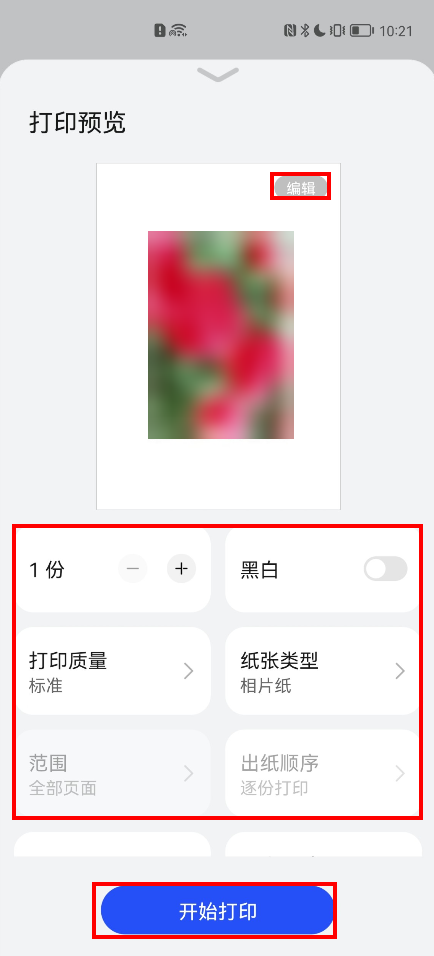
- 打印照片相关参数如下(打印机不同插件版本,打印参数可能略有不同,请以实际界面为准):
打印电脑中的文件(适用于 Windows/macOS 电脑)
操作前,请注意:
确认电脑已连接打印机,若未连接,可参考知识《通过手机/平板/电脑为华为喷墨打印机 HUAWEI PixLab V1 配置网络》、《配网后,更多手机/平板/电脑共享连接华为喷墨打印机 HUAWEI PixLab V1》。
具体操作:
打开待打印的文档或图片等,按下 Ctrl + P 键(Windows 电脑)或 Command + P 键(macOS 电脑),在打印机列表中选择已连接的华为打印机,设置打印参数后(如单面/双面),开始打印。
因二者操作相似,此处仅以 Windows 电脑 Word 中打印文档为例:
- 在 Word 等文档应用中打开待打印文档,按下 Ctrl+P 键,在打印机下面选择已连接的华为打印机。
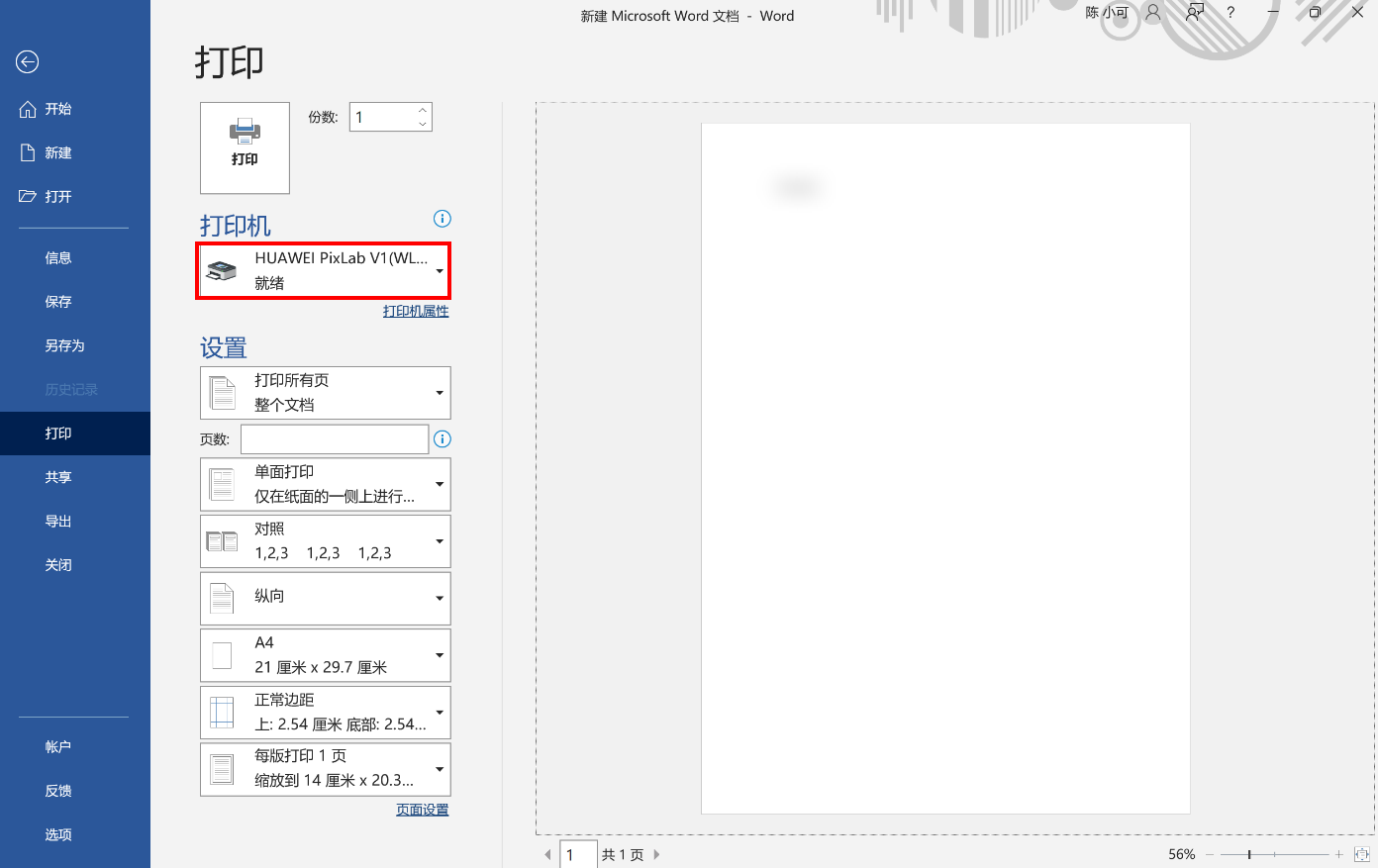
- 若您需要设置黑白/彩色打印,点击打印机下面的打印机属性,在纸张/质量中将打印颜色设置为黑白或彩色。设置好打印机其他参数配置后,点击打印。
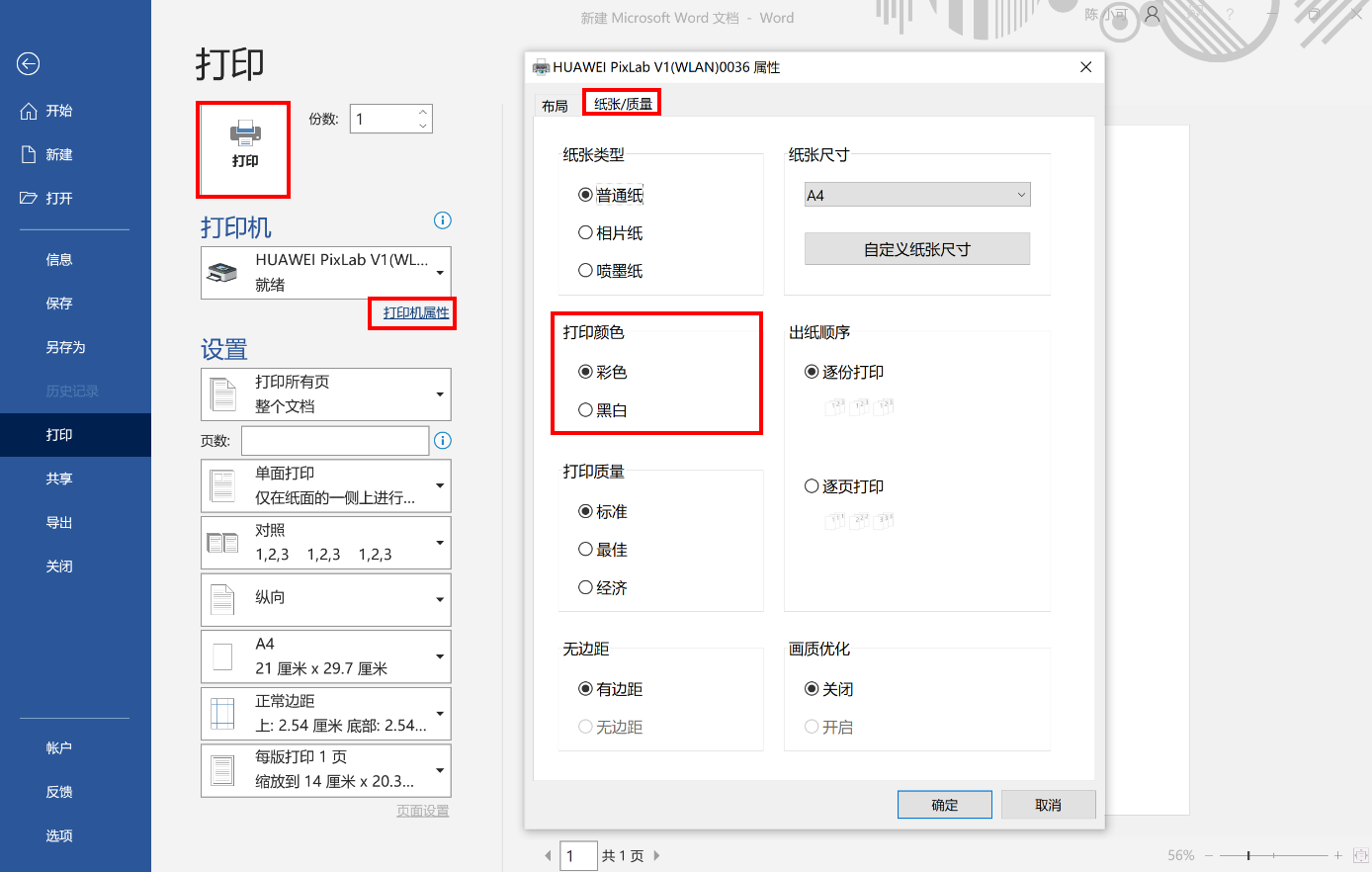
更多打印方式(点击表格中的超链接即可跳转)
设备 |
方式 |
适用场景 |
|---|---|---|
手机/平板 |
|
|
仅支持部分 HarmonyOS 3 及以上版本华为手机/平板。 |
||
仅支持带有 NFC 功能的 HarmonyOS 手机。 |
||
|
||
|
||
|
||
支持 HarmonyOS/Android/iOS 手机、平板。 |
||
支持 HarmonyOS/Android/iOS 手机、平板。 |
||
电脑 |
支持 Windows 电脑。 |
|
支持 MacOS 电脑。 |
||
仅支持部分华为 Windows 电脑。 |
||
支持 Windows、macOS 电脑。 |
更多知识:
谢谢您的鼓励!




